6 manieren om cachegeheugen en cookies te wissen op Windows 10
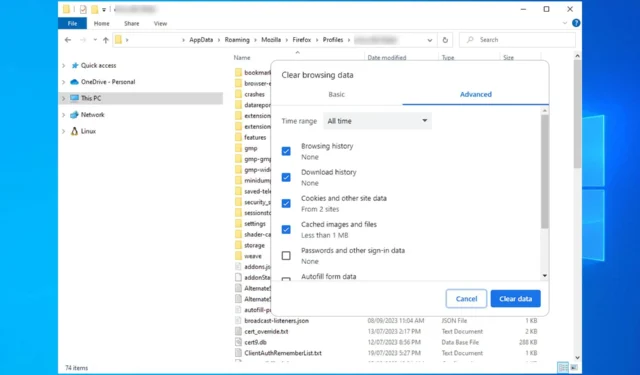
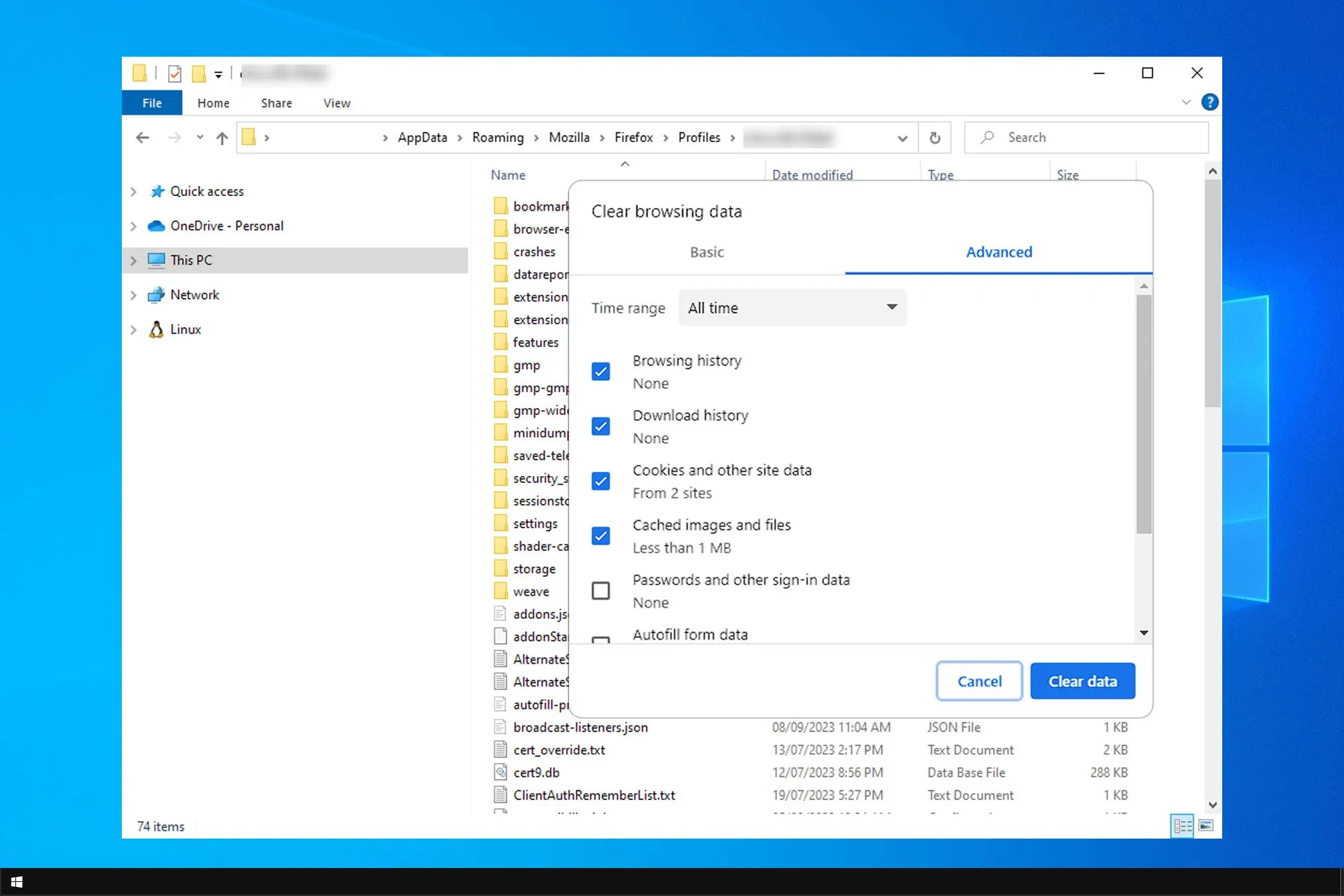
Uw browsercache kan soms voorkomen dat bepaalde websites worden geladen, en daarom willen velen weten hoe ze de cache en cookies op Windows 10 kunnen wissen.
Het proces is vrij eenvoudig en u kunt het binnen enkele ogenblikken uitvoeren. Daarom laten we u vandaag zien hoe u dit op de juiste manier kunt doen in verschillende browsers.
Waar vind ik cookies op Windows 10?
Voor Internet Explorer is dit het volgende pad:
C:\Users\WindowsReport\AppData\Local\Microsoft\Windows\INetCookies
U kunt Chrome-cookies op de volgende locatie vinden:C:\Users\WindowsReport\AppData\Local\Google\Chrome\User Data\Default\Network
Voor Microsoft Edge is de locatie als volgt:C:\Users\WindowsReport\AppData\Local\Microsoft\Edge\User Data\Default\Network
Firefox slaat cookies op de volgende locatie op:C:\Users\WindowsReport\AppData\Roaming\Mozilla\Firefox\Profiles
Hoe wis ik de cache en cookies op mijn Windows 10-pc?
1. Gebruik de app Instellingen
- Druk op de toets Windows + I om de app Instellingen te openen en navigeer naar Systeem< a i=4>.
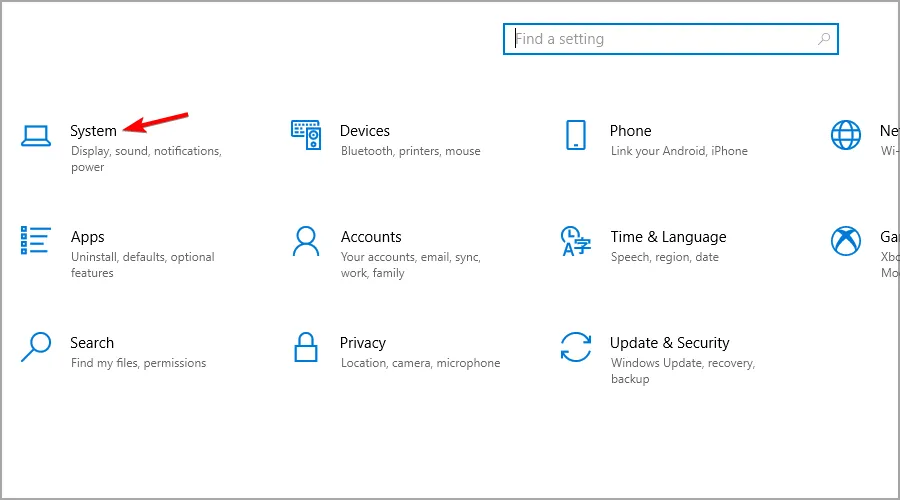
- Selecteer vervolgens Opslag in het linkerdeelvenster en kies in het rechterdeelvenster Tijdelijke bestanden.

- Selecteer het type bestanden dat u wilt verwijderen en klik op Bestanden verwijderen.

- Wacht tot het proces is voltooid.
2. Gebruik Schijfopruiming
- Druk op de toets Windows + R en voer cleanmgr.exe in . Druk vervolgens op Enter.
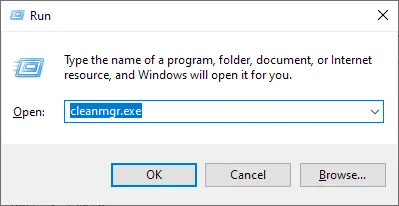
- Selecteer uw C-schijf en klik op OK.
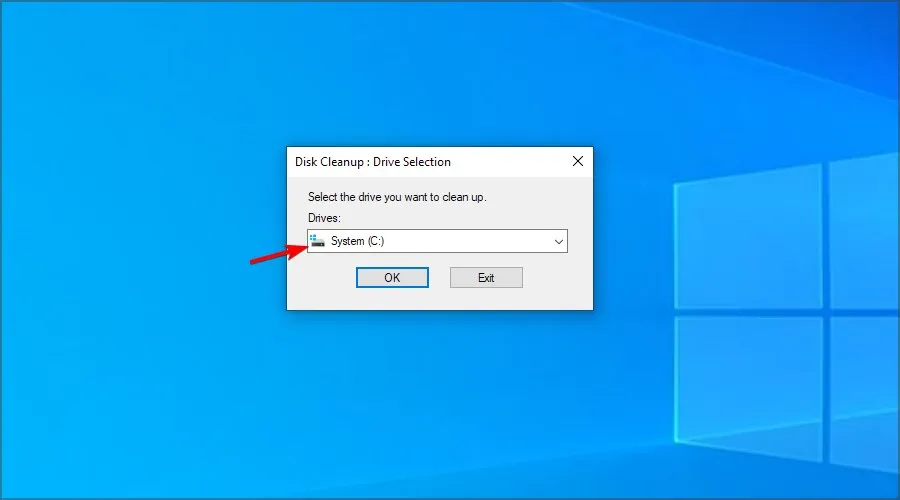
- Selecteer de bestanden die u wilt verwijderen en klik op OK om de cache te verwijderen en schijfruimte vrij te maken.

- U kunt ook klikken op Systeembestanden opschonen om meer cachebestanden weer te geven die u kunt verwijderen.
3. Wis de DNS-cache
- Druk op de toets Windows + X en kies PowerShell (Admin) uit de lijst.

- Voer de volgende opdracht uit:
ipconfig /flushdns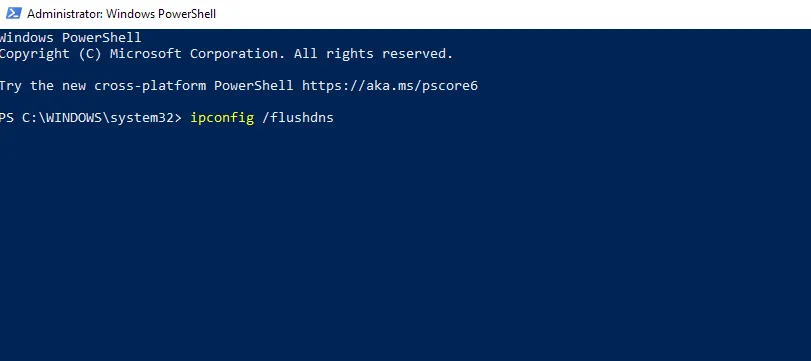
- Wacht tot het proces is voltooid. In de meeste gevallen is het onmiddellijk.
4. Verwijder de Microsoft Store-cache
- Gebruik de sneltoets Windows + R om het dialoogvenster Uitvoeren te openen.
- Typ wsreset.exe en druk op Enter .
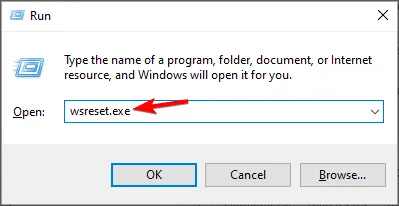
- Wacht terwijl Windows de winkelcache wist.
5. In Microsoft Edge
- Klik op het menupictogram in de rechterbovenhoek en kies Instellingen in het vervolgkeuzemenu.
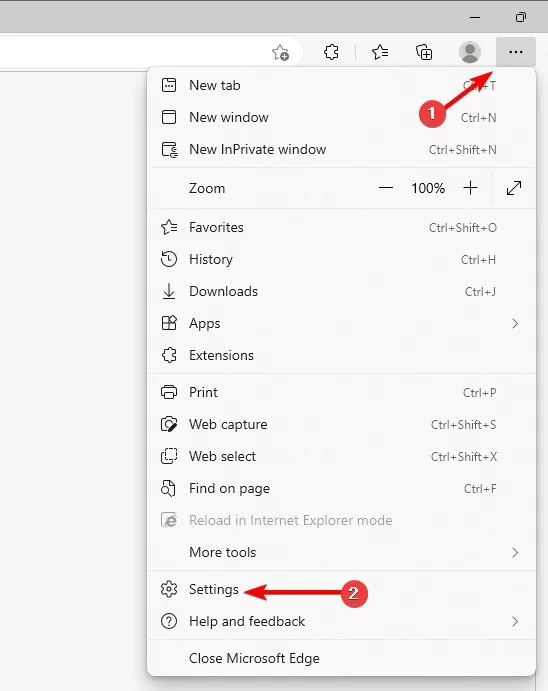
- Navigeer naar Privacy, zoeken en services in het linkerdeelvenster. Ga in het rechterdeelvenster naar Browsegegevens wissen en klik op de knop Kies wat u wilt wissen .
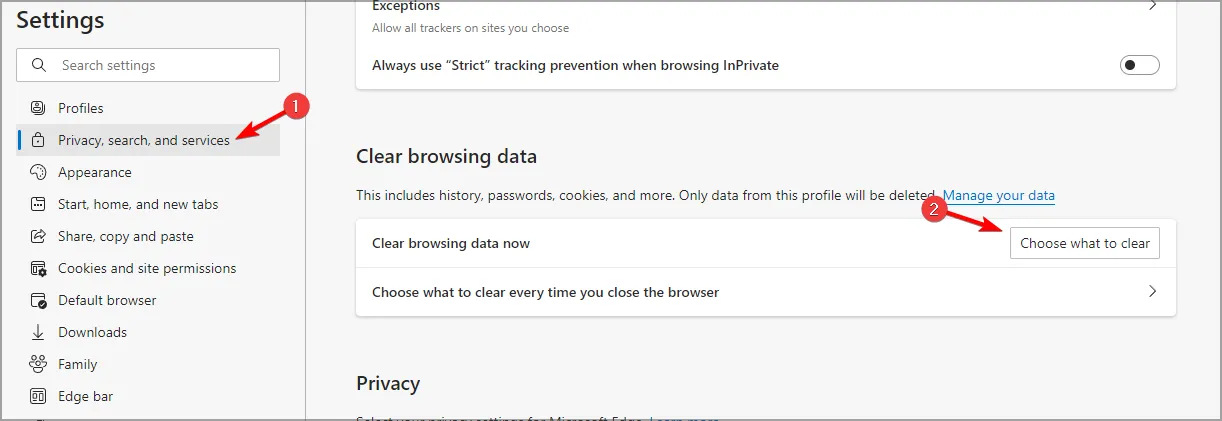
- Selecteer de gegevens die u wilt wissen en klik op Nu wissen.

- Als u de cache voor Internet Explorer wilt leegmaken, herhaalt u dezelfde stappen, maar selecteert u de knop Kies wat u wilt wissen in de knop Browsen wissen gegevens voor de sectie Internet Explorer.
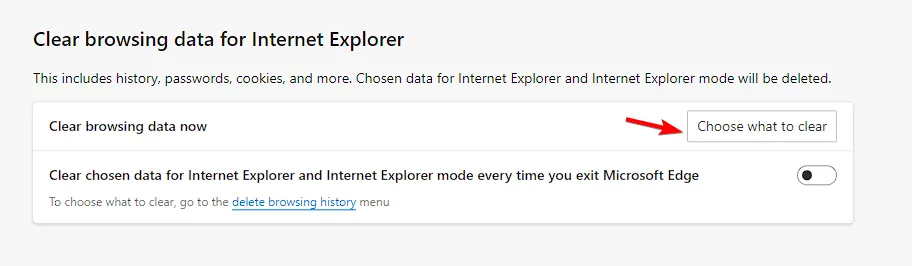
6. Wis de cache en cookies van Internet Explorer 11
- Druk op de Windows -toets + S en typ internetopties. Selecteer Internetopties in de lijst met resultaten.
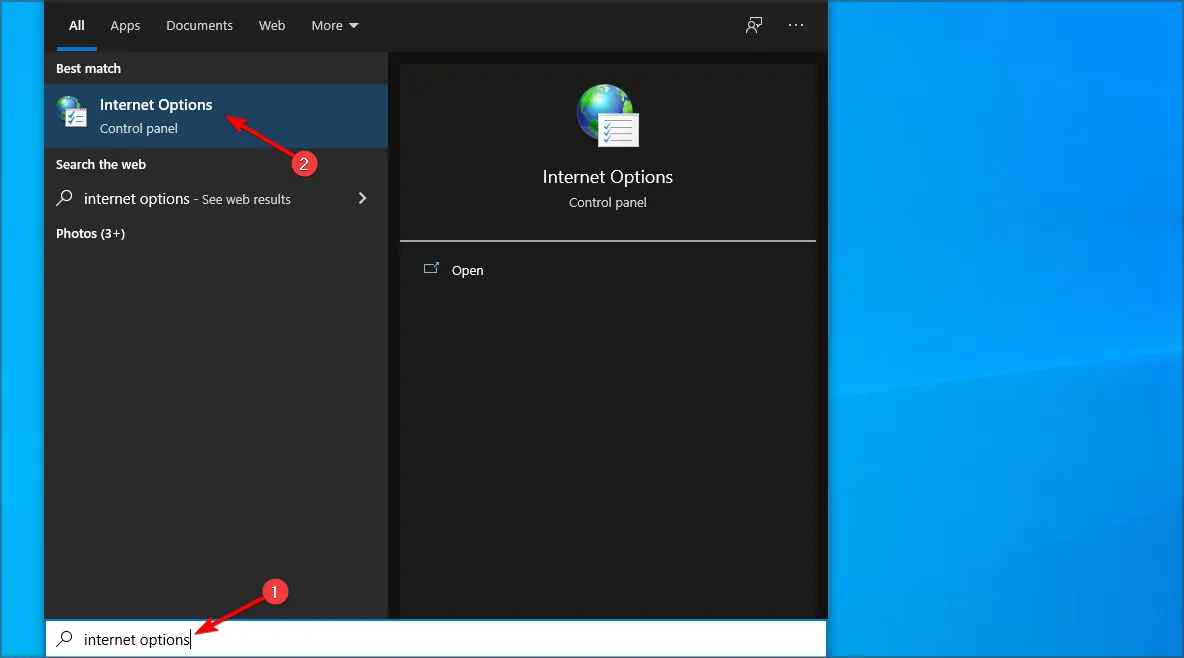
- Klik op de knop Verwijderen in het gedeelte Browsegeschiedenis.
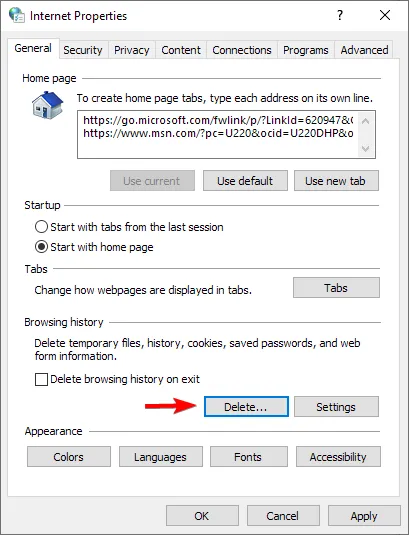
- Vink alle soorten gegevens aan die u wilt verwijderen en klik op Verwijderen.

Verwijdert het verwijderen van de cache cookies?
Als u de cache verwijdert, worden cookies niet verwijderd, maar veel browsers zijn standaard ingesteld om zowel de cache als de cookies tegelijkertijd te wissen.
De twee kunnen afzonderlijk van uw pc worden verwijderd zonder elkaar te beïnvloeden. Zorg er wel voor dat u de optie voor cookies niet selecteert bij het wissen van de cache.
Zoals u kunt zien, duurt het slechts een paar seconden om de cache en cookies op een Windows 10-laptop te wissen, ongeacht het besturingssysteem dat u gebruikt.
Het is de moeite waard te vermelden dat je dit proces kunt automatiseren met behulp van software voor het opschonen van cookies, dus overweeg dit ook.
Kent u een andere methode om de cache en cookies op uw Windows 10-pc te wissen? Aarzel niet om het met ons te delen in de commentarensectie!



Geef een reactie